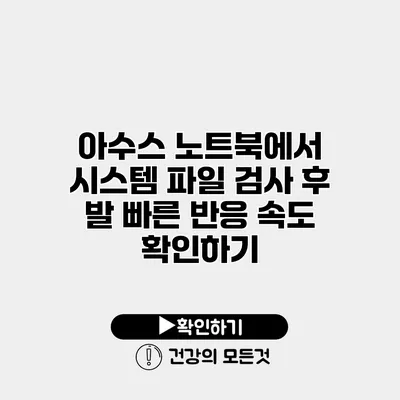✅ 리눅스 성능을 향상시키는 비법을 지금 바로 알아보세요.
아수스 노트북에서 시스템 파일 검사 후 발 빠른 반응 속도 확인하기
PC나 노트북을 사용할 때는 항상 원활한 성능이 중요하죠. 특히 아수스 노트북을 사용하는 분들이라면, 시스템 파일 검사를 통해 발 빠른 반응 속도를 확인하고, 시스템의 안정성을 높이는 방법을 알아보는 것이 반드시 필요합니다. 오늘의 주제는 시스템 파일 검사 후 아수스 노트북의 반응 속도를 어떻게 확인하는지에 대한 것입니다!
시스템 파일 검사란 무엇인가요?
시스템 파일 검사는 Windows 운영 체제에서 제공하는 기능으로, 설정이나 설치 과정에서 손상된 시스템 파일을 검사하고 복구하는 데 사용됩니다. 이러한 검사는 성능 저하, 오류, 불안정한 시동 등의 문제를 해결하는 데 도움을 줄 수 있습니다.
시스템 파일 검사의 필요성
- 파일 손상으로 인한 문제를 사전에 예방
- 프로그램 오류 및 시스템 충돌 방지
- 시스템의 전반적인 안정성을 높임
아수스 노트북에서 시스템 파일 검사하기
아수스 노트북에서 시스템 파일 검사를 수행하는 과정은 간단합니다. 다음과 같은 단계로 진행할 수 있습니다:
-
명령 프롬프트 실행
- Windows 키를 누르고 “cmd”를 입력한 후, “명령 프롬프트”를 오른쪽 클릭하여 “관리자 권한으로 실행”을 선택합니다.
-
sfc /scannow 명령 입력
- 명령 프롬프트 창에
sfc /scannow를 입력하고 Enter 키를 누릅니다.
- 명령 프롬프트 창에
-
검사 진행
- 검사는 시간이 조금 걸릴 수 있으며, 검사가 완료되면 손상된 파일을 자동으로 복구하는 과정을 보여줍니다.
-
검사 완료 후 반응 속도 확인
- 시스템 파일 검사가 완료되면, 결과를 확인하고 시스템 반응 속도를 점검합니다.
반응 속도 확인 방법
시스템 파일 검사가 완료된 후에는 실제로 반응 속도가 향상되었는지 확인해야 합니다. 다음은 반응 속도를 측정하는 몇 가지 방법입니다:
1. 프로그램 실행 시간 측정
- 자주 사용하는 프로그램을 열어보고, 이전과 비교하여 로딩 속도를 측정해 보세요.
2. 게임 퍼포먼스 테스트
- 게임을 실행해 보며 프레임 속도나 레이턴시를 체크하여 반응 속도를 평가할 수 있습니다.
3. 부팅 시간 체크
- 노트북을 재부팅하여 부팅 시간이 단축되었는지를 확인해 보세요.
성능 향상을 위한 추가 방법
시스템 파일 검사를 통해 반응 속도를 높인 후, 추가로 다음의 방법들을 통해 성능을 극대화할 수 있습니다:
- 불필요한 프로그램 삭제: 사용하지 않는 프로그램을 제거하여 자원을 절약합니다.
- 디스크 정리: 하드 드라이브의 불필요한 파일을 삭제하여 작업 속도를 향상시킵니다.
- 드라이버 업데이트: 하드웨어의 드라이버를 최신 버전으로 업데이트하여 효율성을 높입니다.
| 방법 | 설명 |
|---|---|
| 시스템 파일 검사 | 손상된 시스템 파일을 확인하고 복구합니다. |
| 불필요한 프로그램 삭제 | 시스템 자원을 절약하고 효율을 높입니다. |
| 디스크 정리 | 불필요한 파일을 정리하여 성능 향상에 기여합니다. |
| 드라이버 업데이트 | 하드웨어 성능을 최적화합니다. |
결론
아수스 노트북에서 시스템 파일 검사를 수행한 후에는 다양한 방법으로 반응 속도를 확인하고 성능을 최적화할 수 있습니다. 이를 통해 안정적이고 쾌적한 컴퓨팅 환경을 유지할 수 있습니다.
이 모든 과정이 여러분의 아수스 노트북 성능 향상에 큰 도움이 되었기를 바랍니다. 지금 바로 시스템 파일 검사를 진행해 보세요!
노트북 성능을 끌어올리는 데는 시간과 노력이 필요하지만, 적절한 관리와 점검만으로도 큰 변화를 가져올 수 있습니다. 여러분의 아수스 노트북은 언제나 최상의 상태로 유지되기를 바랍니다.
자주 묻는 질문 Q&A
Q1: 시스템 파일 검사는 무엇인가요?
A1: 시스템 파일 검사는 Windows 운영 체제에서 손상된 시스템 파일을 검사하고 복구하는 기능입니다. 성능 저하 및 오류를 해결하는 데 도움을 줍니다.
Q2: 아수스 노트북에서 시스템 파일 검사를 어떻게 하나요?
A2: 명령 프롬프트를 관리자 권한으로 실행한 후 ‘sfc /scannow’ 명령을 입력하면 시스템 파일 검사가 시작됩니다.
Q3: 시스템 파일 검사 후 반응 속도를 어떻게 확인하나요?
A3: 프로그램 실행 시간, 게임 퍼포먼스 테스트, 부팅 시간을 체크하여 반응 속도를 평가할 수 있습니다.